Win10谷歌浏览器设置谷歌搜索引擎攻略
时间:2025-05-30 22:03:19 449浏览 收藏
谷歌浏览器凭借其便捷性和稳定性深受用户喜爱,许多人偏好使用其自带的搜索引擎功能。然而,部分Windows 10用户可能会遇到无法正常使用谷歌搜索引擎的问题。本文将详细介绍在Win10系统中如何设置谷歌浏览器使用谷歌搜索引擎的方法,帮助用户轻松解决这一难题。
谷歌浏览器因其便捷性和稳定性受到众多用户的青睐,许多用户都倾向于使用谷歌自带的搜索引擎功能。然而,部分win10系统的用户可能遇到无法正常使用谷歌搜索引擎的问题,那么接下来就为大家介绍如何在win10系统中让谷歌浏览器采用谷歌搜索引擎的方法,赶紧来看看吧!
win10谷歌浏览器启用谷歌搜索引擎的操作步骤:
1、首先启动谷歌浏览器,然后点击顶部右侧的菜单按钮,选择“设置”选项。

2、在设置页面左侧导航栏中找到并点击“搜索引擎”。
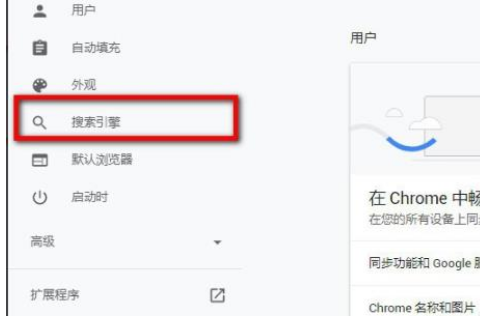
3、检查当前默认搜索引擎是否已设置为“Google”。如果未设置为“Google”,则需要手动更改。
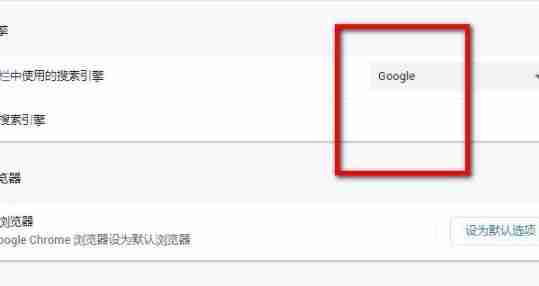
4、在搜索引擎列表中找到“Google”,点击它以完成切换操作。
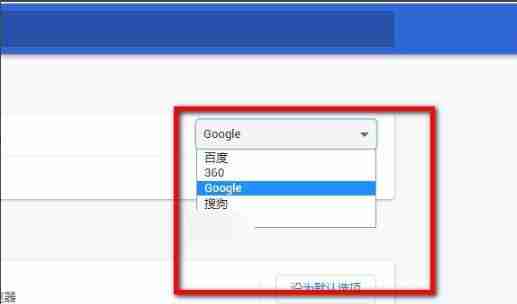
理论要掌握,实操不能落!以上关于《Win10谷歌浏览器设置谷歌搜索引擎攻略》的详细介绍,大家都掌握了吧!如果想要继续提升自己的能力,那么就来关注golang学习网公众号吧!
相关阅读
更多>
-
501 收藏
-
501 收藏
-
501 收藏
-
501 收藏
-
501 收藏
最新阅读
更多>
-
414 收藏
-
219 收藏
-
111 收藏
-
130 收藏
-
491 收藏
-
320 收藏
-
403 收藏
-
461 收藏
-
265 收藏
-
210 收藏
-
182 收藏
-
465 收藏
课程推荐
更多>
-

- 前端进阶之JavaScript设计模式
- 设计模式是开发人员在软件开发过程中面临一般问题时的解决方案,代表了最佳的实践。本课程的主打内容包括JS常见设计模式以及具体应用场景,打造一站式知识长龙服务,适合有JS基础的同学学习。
- 立即学习 543次学习
-

- GO语言核心编程课程
- 本课程采用真实案例,全面具体可落地,从理论到实践,一步一步将GO核心编程技术、编程思想、底层实现融会贯通,使学习者贴近时代脉搏,做IT互联网时代的弄潮儿。
- 立即学习 516次学习
-

- 简单聊聊mysql8与网络通信
- 如有问题加微信:Le-studyg;在课程中,我们将首先介绍MySQL8的新特性,包括性能优化、安全增强、新数据类型等,帮助学生快速熟悉MySQL8的最新功能。接着,我们将深入解析MySQL的网络通信机制,包括协议、连接管理、数据传输等,让
- 立即学习 500次学习
-

- JavaScript正则表达式基础与实战
- 在任何一门编程语言中,正则表达式,都是一项重要的知识,它提供了高效的字符串匹配与捕获机制,可以极大的简化程序设计。
- 立即学习 487次学习
-

- 从零制作响应式网站—Grid布局
- 本系列教程将展示从零制作一个假想的网络科技公司官网,分为导航,轮播,关于我们,成功案例,服务流程,团队介绍,数据部分,公司动态,底部信息等内容区块。网站整体采用CSSGrid布局,支持响应式,有流畅过渡和展现动画。
- 立即学习 485次学习
